Autor:
Janice Evans
Data De Criação:
4 Julho 2021
Data De Atualização:
1 Julho 2024
![Como transferir suas fitas K7 para o computador [Dicas] - Baixaki](https://i.ytimg.com/vi/hAiPO_DjML4/hqdefault.jpg)
Contente
- Passos
- Parte 1 de 4: Prepare-se para registrar
- Parte 2 de 4: Faça uma gravação de áudio no Windows
- Parte 3 de 4: Faça uma gravação de áudio no Mac
- Parte 4 de 4: processar a gravação de áudio
- Pontas
- Avisos
Aprenda a transferir áudio de um gravador de fita cassete (deck) para um computador Windows ou macOS neste artigo. Depois de conectar o gravador à entrada de microfone (ou linha) de seu computador usando o cabo apropriado, use o Audacity (Windows) ou QuickTime (Mac) para gravar áudio de fitas.
Passos
Parte 1 de 4: Prepare-se para registrar
 1 Aprenda o procedimento para transferir uma gravação de fita. Para gravar uma fita de áudio no computador, você deve conectar o gravador à entrada de microfone (ou linha) do computador e, em seguida, configurar o computador para gravar apenas áudio de nível de linha. Isso impedirá que o computador grave sons estranhos (como ruído de fundo), permitindo que você obtenha uma gravação de fita limpa e de alta qualidade.
1 Aprenda o procedimento para transferir uma gravação de fita. Para gravar uma fita de áudio no computador, você deve conectar o gravador à entrada de microfone (ou linha) do computador e, em seguida, configurar o computador para gravar apenas áudio de nível de linha. Isso impedirá que o computador grave sons estranhos (como ruído de fundo), permitindo que você obtenha uma gravação de fita limpa e de alta qualidade.  2 Prepare tudo o que você precisa. Além do toca-fitas e do computador, você também precisa de um cabo para conectar o toca-fitas à entrada de linha do computador.
2 Prepare tudo o que você precisa. Além do toca-fitas e do computador, você também precisa de um cabo para conectar o toca-fitas à entrada de linha do computador. - Quase todos os gravadores de fita cassete têm um conector de fone de ouvido de 3,5 mm, portanto, você precisará encontrar um cabo padrão de 3,5 mm para conectá-lo ao computador.
- Alguns decks de fita cassete têm saídas de linha não balanceadas. Eles podem ser reconhecidos por suas portas vermelhas e brancas. Para isso, você precisará de um cabo RCA para 3,5 mm.
- Gravadores de fita cassete caros podem ter saídas de linha balanceadas com dois conectores XLR-F de 3 pinos ou tomadas de fone de 1/4 "balanceadas. Para isso, você precisará comprar um adaptador que se encaixe tanto na tomada de 3,5 mm do computador quanto nas saídas. Gravador de fita.
 3 Localize a entrada de linha em seu computador. Em computadores com portas separadas para fone de ouvido e microfone, esse conector geralmente é marcado em rosa. Se o seu computador tiver apenas um conector de fone de ouvido de 3,5 mm, ele oferecerá suporte para entrada e saída de linha.
3 Localize a entrada de linha em seu computador. Em computadores com portas separadas para fone de ouvido e microfone, esse conector geralmente é marcado em rosa. Se o seu computador tiver apenas um conector de fone de ouvido de 3,5 mm, ele oferecerá suporte para entrada e saída de linha. - Em computadores desktop, esse slot geralmente pode ser encontrado na parte traseira ou frontal do computador.
- Os laptops geralmente têm entrada e saída mono. Portanto, embora esse conector possa ser usado para transmitir som de um gravador, ele não pode ser gravado em estéreo.
 4 Conecte o adaptador ao computador, se necessário. Se você estiver conectando um toca-fitas de saída de linha balanceada ao seu computador, certifique-se de inserir o adaptador de plugue de 3,5 mm na saída de linha do computador.
4 Conecte o adaptador ao computador, se necessário. Se você estiver conectando um toca-fitas de saída de linha balanceada ao seu computador, certifique-se de inserir o adaptador de plugue de 3,5 mm na saída de linha do computador. - Pule esta etapa se você estiver conectando um gravador com um jaque de 3,5 mm ou um toca-fitas com jaques não balanceados.
 5 Conecte uma extremidade do cabo ao toca-fitas. O procedimento de conexão dependerá do tipo de deck de cassetes:
5 Conecte uma extremidade do cabo ao toca-fitas. O procedimento de conexão dependerá do tipo de deck de cassetes: - 3,5 mm - Conecte uma extremidade de 3,5 mm (não importa qual) do cabo ao conector de saída de linha de 3,5 mm (não o conector de fone de ouvido) no toca-fitas.
- Desequilibrado - conecte o cabo RCA vermelho ao conector vermelho e o cabo RCA branco ao conector branco.
- Equilíbrio - Conecte os cabos XLR ou 1/4 "às tomadas apropriadas do gravador.
 6 Conecte a outra extremidade do cabo ao computador. Conecte a outra extremidade do cabo à porta de entrada de 3,5 mm do computador.
6 Conecte a outra extremidade do cabo ao computador. Conecte a outra extremidade do cabo à porta de entrada de 3,5 mm do computador. - A entrada de linha em computadores com portas separadas para microfone e fone de ouvido geralmente é marcada em rosa.
- Se você estiver usando um adaptador, conecte o cabo de 3,5 mm a uma tomada disponível nele.
 7 Ajuste o nível de som em seu computador. Se você quiser aumentar (ou diminuir) o volume da gravação, vá para as configurações de som:
7 Ajuste o nível de som em seu computador. Se você quiser aumentar (ou diminuir) o volume da gravação, vá para as configurações de som: - janelas - Abra o menu iniciar
 , digitar som, selecione Som, vá para a guia Gravação, clique duas vezes na entrada da fita, vá para a guia Níveis e deslize o controle deslizante Microfone para a esquerda ou direita para aumentar ou diminuir o volume. Quando terminar, clique em "OK" em ambas as janelas abertas.
, digitar som, selecione Som, vá para a guia Gravação, clique duas vezes na entrada da fita, vá para a guia Níveis e deslize o controle deslizante Microfone para a esquerda ou direita para aumentar ou diminuir o volume. Quando terminar, clique em "OK" em ambas as janelas abertas. - Mac - abre o menu Apple
 , clique em "Preferências do Sistema", abra "Som", clique em "Entrada", selecione a entrada do gravador e mova o controle deslizante "Volume" para a esquerda ou direita para diminuir ou aumentar o volume.
, clique em "Preferências do Sistema", abra "Som", clique em "Entrada", selecione a entrada do gravador e mova o controle deslizante "Volume" para a esquerda ou direita para diminuir ou aumentar o volume. - Diminua o volume do gravador ou do sistema estéreo, pois níveis de sinal muito altos podem danificar o circuito de entrada do computador.
- janelas - Abra o menu iniciar
 8 Certifique-se de que todos os cabos estejam firmemente encaixados em seus soquetes. Cabos soltos podem degradar a qualidade durante o processo de gravação, portanto, certifique-se de que os cabos estejam firmemente conectados ao computador e ao toca-fitas. Quando todas as conexões estiverem configuradas, você pode começar a gravar o áudio do gravador.
8 Certifique-se de que todos os cabos estejam firmemente encaixados em seus soquetes. Cabos soltos podem degradar a qualidade durante o processo de gravação, portanto, certifique-se de que os cabos estejam firmemente conectados ao computador e ao toca-fitas. Quando todas as conexões estiverem configuradas, você pode começar a gravar o áudio do gravador.
Parte 2 de 4: Faça uma gravação de áudio no Windows
 1 Baixe e instale o Audacity. Audacity é um programa gratuito que permite gravar áudio linear com alguns ajustes. Para instalá-lo, siga estas etapas:
1 Baixe e instale o Audacity. Audacity é um programa gratuito que permite gravar áudio linear com alguns ajustes. Para instalá-lo, siga estas etapas: - Vá para o seguinte URL em seu navegador: https://www.audacityteam.org/download/.
- Clique em Audacity para Windows.
- Clique no link para baixar o instalador do Audacity X.X.X (onde X é a versão atual do programa).
- Clique duas vezes no arquivo de instalação baixado.
- Siga as instruções de instalação.
 2 Abra o Audacity. Se o Audacity não abrir automaticamente, abra o Menu Iniciar
2 Abra o Audacity. Se o Audacity não abrir automaticamente, abra o Menu Iniciar  , digitar audácia e selecione Audacity no topo do menu iniciar.
, digitar audácia e selecione Audacity no topo do menu iniciar.  3 Certifique-se de que MME esteja selecionado como o método de saída de áudio. A opção "MME" deve ser selecionada na lista suspensa no canto superior esquerdo da janela do Audacity. Caso contrário, clique na lista suspensa e selecione MME.
3 Certifique-se de que MME esteja selecionado como o método de saída de áudio. A opção "MME" deve ser selecionada na lista suspensa no canto superior esquerdo da janela do Audacity. Caso contrário, clique na lista suspensa e selecione MME.  4 Clique na lista suspensa "Gravador". É uma caixa à direita do ícone do microfone no topo da janela do Audacity. Um menu suspenso aparecerá.
4 Clique na lista suspensa "Gravador". É uma caixa à direita do ícone do microfone no topo da janela do Audacity. Um menu suspenso aparecerá.  5 Selecione uma opção Microfone. O nome desta opção pode ser diferente, mas certifique-se de que o título diz "Microfone" (ou algo semelhante). Não selecione a opção Microsoft Sound Mapper ou Primary Sound Capture.
5 Selecione uma opção Microfone. O nome desta opção pode ser diferente, mas certifique-se de que o título diz "Microfone" (ou algo semelhante). Não selecione a opção Microsoft Sound Mapper ou Primary Sound Capture.  6 Clique no botão Gravar. É um círculo vermelho no topo da janela do Audacity. O Audacity começará a gravar.
6 Clique no botão Gravar. É um círculo vermelho no topo da janela do Audacity. O Audacity começará a gravar.  7 Pressione o botão de reprodução no gravador. Quando você liga o gravador, uma onda sonora deve aparecer no centro da janela do Audacity.
7 Pressione o botão de reprodução no gravador. Quando você liga o gravador, uma onda sonora deve aparecer no centro da janela do Audacity.  8 Pare de gravar quando terminar. Pressione o botão "Stop" no gravador e - o botão preto "Stop"
8 Pare de gravar quando terminar. Pressione o botão "Stop" no gravador e - o botão preto "Stop"  no topo da janela do Audacity.
no topo da janela do Audacity.  9 Salve a gravação de áudio. Para criar um arquivo de áudio MP3, siga estas etapas:
9 Salve a gravação de áudio. Para criar um arquivo de áudio MP3, siga estas etapas: - Clique em “Arquivo” no canto superior esquerdo da janela.
- Selecione "Exportar" no menu que aparece.
- Selecione "Exportar para MP3" no menu que aparece.
- Selecione um local para salvar.
- Digite um nome para o arquivo na caixa de texto Nome do arquivo.
- Clique em "Salvar".
- Quando for solicitada a confirmação, clique em OK.
Parte 3 de 4: Faça uma gravação de áudio no Mac
 1 Abra o QuickTime. No Dock, clique no ícone QuickTime Q. Se não estiver lá, clique duas vezes no ícone QuickTime na pasta Aplicativos.
1 Abra o QuickTime. No Dock, clique no ícone QuickTime Q. Se não estiver lá, clique duas vezes no ícone QuickTime na pasta Aplicativos.  2 Aperte Arquivo no canto superior esquerdo da tela. Um menu suspenso aparecerá.
2 Aperte Arquivo no canto superior esquerdo da tela. Um menu suspenso aparecerá.  3 Aperte Nova gravação de áudio na parte superior do menu suspenso. Isso mudará a janela QuickTime para gravar áudio.
3 Aperte Nova gravação de áudio na parte superior do menu suspenso. Isso mudará a janela QuickTime para gravar áudio.  4 Clique no ícone do menu suspenso
4 Clique no ícone do menu suspenso  no lado direito da janela QuickTime. Um menu suspenso aparecerá.
no lado direito da janela QuickTime. Um menu suspenso aparecerá.  5 Selecione uma opção Microfone no menu suspenso. Isso selecionará a entrada de linha do Mac como o dispositivo de gravação de áudio.
5 Selecione uma opção Microfone no menu suspenso. Isso selecionará a entrada de linha do Mac como o dispositivo de gravação de áudio. 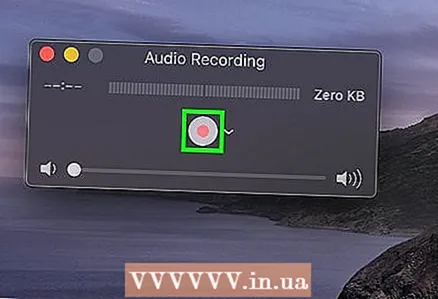 6 Clique no botão Gravar. É um círculo vermelho no meio da janela do QuickTime. QuickTime começará a gravar.
6 Clique no botão Gravar. É um círculo vermelho no meio da janela do QuickTime. QuickTime começará a gravar.  7 Pressione o botão de reprodução no toca-fitas para que o QuickTime comece a gravar o conteúdo da fita.
7 Pressione o botão de reprodução no toca-fitas para que o QuickTime comece a gravar o conteúdo da fita. 8 Pare de gravar quando terminar. Quando a gravação estiver concluída, pressione o botão Parar no gravador e, em seguida, o botão vermelho Gravar na janela QuickTime para parar a gravação. A gravação será salva como um arquivo de áudio na área de trabalho do Mac.
8 Pare de gravar quando terminar. Quando a gravação estiver concluída, pressione o botão Parar no gravador e, em seguida, o botão vermelho Gravar na janela QuickTime para parar a gravação. A gravação será salva como um arquivo de áudio na área de trabalho do Mac.
Parte 4 de 4: processar a gravação de áudio
 1 Escreva primeiro uma pequena parte. Antes de copiar todo o conteúdo de sua coleção de fitas cassete para o disco rígido, certifique-se de obter músicas de boa qualidade. Ouça o trecho regravado. Se você conectou e configurou tudo corretamente, no final você deverá obter uma cópia digital razoavelmente limpa de fitas analógicas antigas.
1 Escreva primeiro uma pequena parte. Antes de copiar todo o conteúdo de sua coleção de fitas cassete para o disco rígido, certifique-se de obter músicas de boa qualidade. Ouça o trecho regravado. Se você conectou e configurou tudo corretamente, no final você deverá obter uma cópia digital razoavelmente limpa de fitas analógicas antigas. - Se a gravação estiver muito baixa ou houver muito ruído (o ruído de fundo abafa a música), o sinal de saída estava muito fraco e o programa não conseguiu compensar o ruído existente.
- Se a gravação soar como se estivesse sendo reproduzida por um alto-falante com defeito ou por um moedor de carne, o sinal de saída estava muito forte, o que causou a distorção do som.
- Para corrigir os problemas acima, altere as configurações de som em seu computador.
 2 Edite a entrada. Você pode não precisar editar nada, mas se quiser, a maioria dos softwares de gravação o ajudará a cortar áreas de silêncio, apagar músicas individuais ou alterar o nível de volume. A edição básica pode ser feita em programas como o Audacity (compatível com Windows e macOS), enquanto programas pagos mais avançados podem limpar a gravação.
2 Edite a entrada. Você pode não precisar editar nada, mas se quiser, a maioria dos softwares de gravação o ajudará a cortar áreas de silêncio, apagar músicas individuais ou alterar o nível de volume. A edição básica pode ser feita em programas como o Audacity (compatível com Windows e macOS), enquanto programas pagos mais avançados podem limpar a gravação. - Antes de editar, recomendamos que você faça uma cópia de backup do arquivo original para que em caso de erro você possa reiniciar. Se você estiver satisfeito com o resultado, exclua a cópia criada para economizar espaço em disco no seu computador.
 3 Normalize o som, se necessário. O registro resultante pode ser melhorado pela correta aplicação de ferramentas de software, a principal delas é a "normalização". Basicamente, é utilizado para que os picos de volume não ultrapassem 100% do nível da escala (quando todas as faixas indicadoras se acendem) e não caiam abaixo de 0 dB (dependendo do método de medição).
3 Normalize o som, se necessário. O registro resultante pode ser melhorado pela correta aplicação de ferramentas de software, a principal delas é a "normalização". Basicamente, é utilizado para que os picos de volume não ultrapassem 100% do nível da escala (quando todas as faixas indicadoras se acendem) e não caiam abaixo de 0 dB (dependendo do método de medição). - A maioria dos editores de áudio permite que você normalize sua gravação de áudio.
 4 Comprimir. Essa não é a maneira certa de se aplicar a todas as gravações que você faz, ou você pode tornar a música sem vida. A essência da compressão é manter o nível dos sons altos e aumentar o nível dos baixos. Desta forma, você perderá a dinâmica entre sons baixos e sons altos, mas em troca você obterá uma gravação mais alta. A compactação não é necessária para uso doméstico, mas se você estiver gravando um CD para ouvir em um carro, pode ser muito útil.
4 Comprimir. Essa não é a maneira certa de se aplicar a todas as gravações que você faz, ou você pode tornar a música sem vida. A essência da compressão é manter o nível dos sons altos e aumentar o nível dos baixos. Desta forma, você perderá a dinâmica entre sons baixos e sons altos, mas em troca você obterá uma gravação mais alta. A compactação não é necessária para uso doméstico, mas se você estiver gravando um CD para ouvir em um carro, pode ser muito útil. 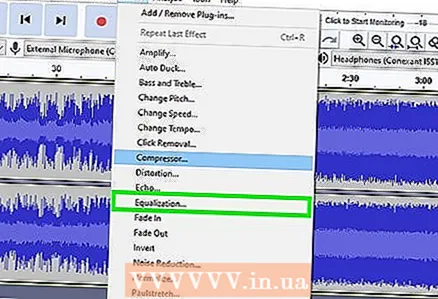 5 Use o equalizador (EQ). Dependendo dos alto-falantes, de suas configurações e da qualidade do próprio sistema de som, você pode querer ajustar o som com um equalizador. No entanto, lembre-se de que ajustar o EQ, como aplicar compressão, é uma questão de gosto. Ajustar o equalizador permitirá que a música soe bem em seu sistema específico, mas em outro sistema, a gravação pode soar distorcida.
5 Use o equalizador (EQ). Dependendo dos alto-falantes, de suas configurações e da qualidade do próprio sistema de som, você pode querer ajustar o som com um equalizador. No entanto, lembre-se de que ajustar o EQ, como aplicar compressão, é uma questão de gosto. Ajustar o equalizador permitirá que a música soe bem em seu sistema específico, mas em outro sistema, a gravação pode soar distorcida.  6 Trabalhe apenas com uma cópia. Depois de superar todas as dificuldades de reescrever fitas antigas no computador, faça um backup antes de fazer quaisquer alterações irreversíveis (normalização, equalizador, compactação e assim por diante).
6 Trabalhe apenas com uma cópia. Depois de superar todas as dificuldades de reescrever fitas antigas no computador, faça um backup antes de fazer quaisquer alterações irreversíveis (normalização, equalizador, compactação e assim por diante).
Pontas
- O Audacity também está disponível em computadores Mac.
- Se você está procurando um editor de áudio profissional para converter cassetes em arquivos de áudio, Sound Forge, PolderbitS, Cubase, Garage Band, Logic Pro e ProTools são opções bastante sólidas (embora pagas).
- Para fazer o oposto - para regravar músicas de seu computador para uma fita cassete - pegue o mesmo cabo e conecte uma extremidade dele na entrada de microfone ou linha do gravador e a outra extremidade na saída de linha do computador, alto-falante ou fone de ouvido. Comece a gravar no gravador e reproduza a música no computador. Ajuste o nível de volume para obter uma qualidade de som aceitável e, em seguida, comece a gravar nesse nível.
- Ao processar sua gravação, considere usar o modo de redução de ruído. Não está disponível em todos os softwares, mas pode melhorar a qualidade da gravação e reduzir o ruído.
- O resultado final, principalmente para cassetes musicais, vai depender de uma série de fatores, como a qualidade e estado das cassetes, gravador, computador e ADC (placa de som), cabo utilizado, nível de conhecimento e experiência com edição de áudio .
Avisos
- Não jogue fora a fita. Guarde sempre o original. Será útil se o seu disco rígido falhar, se for encontrado um defeito na gravação ou se você conseguir fazer uma gravação melhor em um novo computador. Também garante os direitos autorais da cópia feita.
- Tentar gravar com um gravador ou sistema estéreo portátil pode resultar em gravações de qualidade inferior.
- Tente não violar as leis de direitos autorais com suas postagens. As fitas podem ser muito antigas, mas isso não significa que não tenham direitos autorais. Mantenha registros digitais para uso pessoal e não os venda com fins lucrativos.
- Escolha o seu cabo com responsabilidade. Cabos baratos geralmente não são blindados. Se o cabo não for blindado, o zumbido do ventilador e outros ruídos analógicos podem estar sobrepostos ao som.



